删除发送/接收组
您之前可能已经创建了多个自动发送/接收组,但是现在您要删除其中一些。 本教程将逐步说明删除自动发送/接收组的指导。
备注:本教程是根据Windows 2019中Microsoft Outlook 10桌面程序中的交换帐户引入的,并且可能会根据电子邮件帐户的类型(Exchange,IMAP或POP),Microsoft Outlook版本和Windows环境而有显着或略有差异。 。
删除发送/接收组
如果您需要删除自动发送/接收组,请执行以下操作:
1。 点击 发送/接收 >发送/接收组 > 定义发送/接收组.
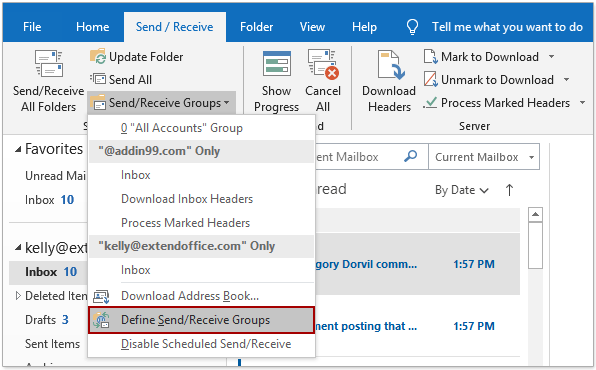
2。 在“发送/接收组”对话框中,请单击以选择要删除的指定发送/接收组,然后单击 删除 按钮。
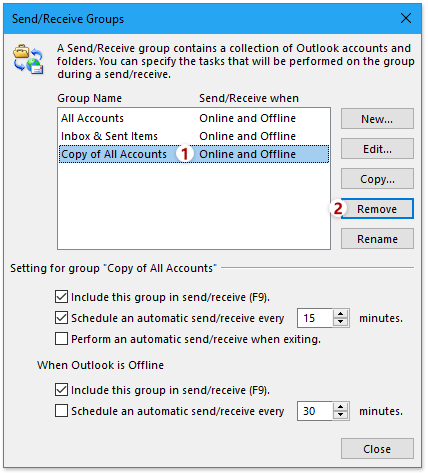
现在,指定的发送/接收组将立即删除。 然后,您可以根据需要关闭“发送/接收组”对话框。
更多文章...
最佳办公生产力工具
Kutools for Outlook - 超过 100 种强大功能可增强您的 Outlook
🤖 人工智能邮件助手: 具有人工智能魔力的即时专业电子邮件——一键天才回复、完美语气、多语言掌握。轻松改变电子邮件! ...
📧 电子邮件自动化: 外出(适用于 POP 和 IMAP) / 安排发送电子邮件 / 发送电子邮件时按规则自动抄送/密件抄送 / 自动转发(高级规则) / 自动添加问候语 / 自动将多收件人电子邮件拆分为单独的消息 ...
📨 电子邮件管理: 轻松回忆电子邮件 / 按主题和其他人阻止诈骗电子邮件 / 删除重复的电子邮件 / 高级搜索 / 合并文件夹 ...
📁 附件专业版: 批量保存 / 批量分离 / 批量压缩 / 自动保存 / 自动分离 / 自动压缩 ...
🌟 界面魔法: 😊更多又漂亮又酷的表情符号 / 使用选项卡式视图提高 Outlook 工作效率 / 最小化 Outlook 而不是关闭 ...
👍 一键奇迹: 使用传入附件回复全部 / 反网络钓鱼电子邮件 / 🕘显示发件人的时区 ...
👩🏼🤝👩🏻 通讯录和日历: 从选定的电子邮件中批量添加联系人 / 将联系人组拆分为各个组 / 删除生日提醒 ...
超过 100特点 等待您的探索! 单击此处了解更多。

